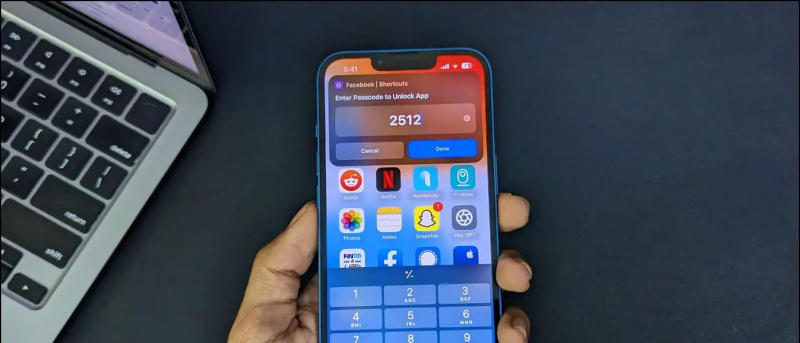Най-новата водеща оферта от китайския производител на смартфони OnePlus, OnePlus 5T се предлага с дисплей със съотношение 18: 9 и много други интересни функции. В тази публикация ще ви разкажем някои скрити функции, които можете да използвате на OnePlus 5T. Можете да използвате тези функции и на вашите OnePlus устройства, различни от OnePlus 5T.
как да коригирам bluetooth на android
Въпреки че има множество функции и опции, предлагани от OxygenOS, ние ще изброим най-добрите неща. Използвайки тези опции за сигурност, поверителност, персонализация и лесен достъп, можете да се възползвате максимално от вашия OnePlus 5T.
Функции за защита на OnePlus 5T
OnePlus 5T е оборудван с разпознаване на лицето, както и с вградена ключалка за приложения. Можете да използвате тези функции, за да защитите телефона и поверителността си от любопитни очи.
Отключване с лице

Можете да отключите своя OnePlus 5T, като просто го погледнете. Въпреки че не е толкова сложен като FaceID, той все още е иновативен начин за отключване на телефона ви. За да го настроите, отидете на Настройки> Екран за сигурност и заключване> Отключване с лице> Добавяне на данни за лица . След като приключите, просто докоснете два пъти заключения екран на телефона и отключете, като просто го погледнете.
Заключване на приложението

Докато повечето от нас трябва да изтеглят отделно заключванията на приложения, които също идват с реклами, OnePlus телефоните имат вградено заключване на приложения. Използвайки тази функция, можете да зададете пръстов отпечатък, щифт или шаблон на определени приложения на вашия OnePlus 5T.
За да активирате тази функция, отидете на Настройки> Екран за сигурност и заключване> Locker за приложения> Добавяне на приложения .
Персонализиране
Докато телефоните на Samsung са известни със сменяеми шрифтове и безплатни теми, OnePlus предлага и подобни опции за персонализиране. С OnePlus 5T можете да персонализирате темата, шрифтовете и оформлението на екрана. Ето как.
Теми и шрифтове на OnePlus 5T

Теми

Шрифтове
Това не са разнообразни теми, а основни теми, които отговарят на вашите нужди. Можете да избирате между светли, тъмни и теми по подразбиране Настройки> Дисплей> Теми . За да промените шрифта, отидете на Настройки> Шрифт и изберете от наличните опции.
Икони и оформление на началния екран

OnePlus също предлага адаптивно оформление на началния екран. Можете да изберете броя на редовете и колоните на началния екран, като отидете на Настройки> Настройки на стартовия панел> Оформление на началния екран .
Можете също да промените иконите на вашия OnePlus телефон, като отидете на Настройки> Настройки на стартовия панел> Иконен пакет .
Улеснен достъп
Едно нещо за устройствата OnePlus е, че OxygenOS ви позволява да имате опит с Android, заедно с някои интересни подобрения. Можете да превключвате тези разширени настройки, за да направите вашето изживяване много по-добро.
Настройка на дисплея

С OxygenOS на OnePlus 5T можете да отидете на Настройки> Дисплей за да включите Нощен режим или Режим на четене. Нощният режим е предназначен за затъмняване на дисплея при използване на слаба светлина или късно през нощта. Режимът на четене, от друга страна, ви позволява да включите филтър със синя светлина, който предпазва очите ви от напрежение по време на четене.
Настройки на жеста

Не сте фен на отключването на вашето устройство за музикални контроли или натискане на бутона за сила на звука за екранни снимки? OxygenOS ви покри. С OnePlus 5T можете да отидете на Настройки> Жестове за да зададете жестовете, показани на тази екранна снимка.
Режим на игри (Не безпокойте)
Докато за първи път забелязахме това на OnePlus 5, изглежда, че функцията сега идва на всички устройства OnePlus. Може да отидеш до Настройки> Разширени> Игри не безпокойте за да включите това. Тази опция се показва и в лентата за известия. Позволява ви да деактивирате изскачащи известия и бутони за навигация, докато играете.
Коментари във Facebook